Apple ปล่อย iOS 11.0.1 เวอร์ชั่นเต็มให้อัปเดตรายละเอียดตามอ่านได้ ที่นี่ ว่ามีอะไรใหม่บ้าง ส่วนหน้านี้จะรวมลิงก์เฟิร์มแวร์ดาวน์โหลด iOS 11.0.1 IPSW เวอร์ชันสมบูรณ์ ตรงๆ โหลดแรงจาก Apple ไว้ให้นำไปใช้กันครับ ใช้อัปเดตหรือรีสโตร์ผ่าน iTunes ได้เลย
วิธีการนำ iOS 11.0.1 IPSW ไปใช้งาน
หลังได้ไฟล์ .ipsw ไปใช้ให้เปิด iTunes พร้อมเชื่อมต่ออุปกรณ์ที่ต้องการจะรีสโตร์ (ล้างเครื่อง) หรือใช้ร่วมกับโปรแกรม 3uTools ในการอัปเดตก็ได้เช่นกัน
นำไปใช้กับ iTunes (แนะนำว่าให้อัปเดต iTunes รุ่นล่าสุดจาก iTunes.com)
วิธี Update แบบข้อมูลไม่หาย
- เครื่อง PC Windows ให้กดปุ่ม Shift ที่คีบอร์ดค้างไว้ จากนั้นกดปุ่ม Check for Update ที่ iTunes แล้วเลือกไฟล์ IPSW ที่ดาวน์โหลดไป
- เครื่อง Mac ให้กดปุ่ม Option ที่คีบอร์ดค้างไว้ จากนั้นกดปุ่ม Check for update ที่ iTunes แล้วเลือกไฟล์ IPSW ที่ดาวน์โหลดไป
วิธี Restore iOS 11.0.1 แบบนี้ข้อมูลหาย (ล้างเครื่อง)
- เครื่อง PC Windows ให้กดปุ่ม Shift ที่คีบอร์ดค้างไว้ จากนั้นกดปุ่ม Restore ที่ iTunes แล้วเลือกไฟล์ IPSW ที่ดาวน์โหลดไป
- เครื่อง Mac ให้กดปุ่ม Option ที่คีบอร์ดค้างไว้ จากนั้นกดปุ่ม Restore ที่ iTunes แล้วเลือกไฟล์ IPSW ที่ดาวน์โหลดไป
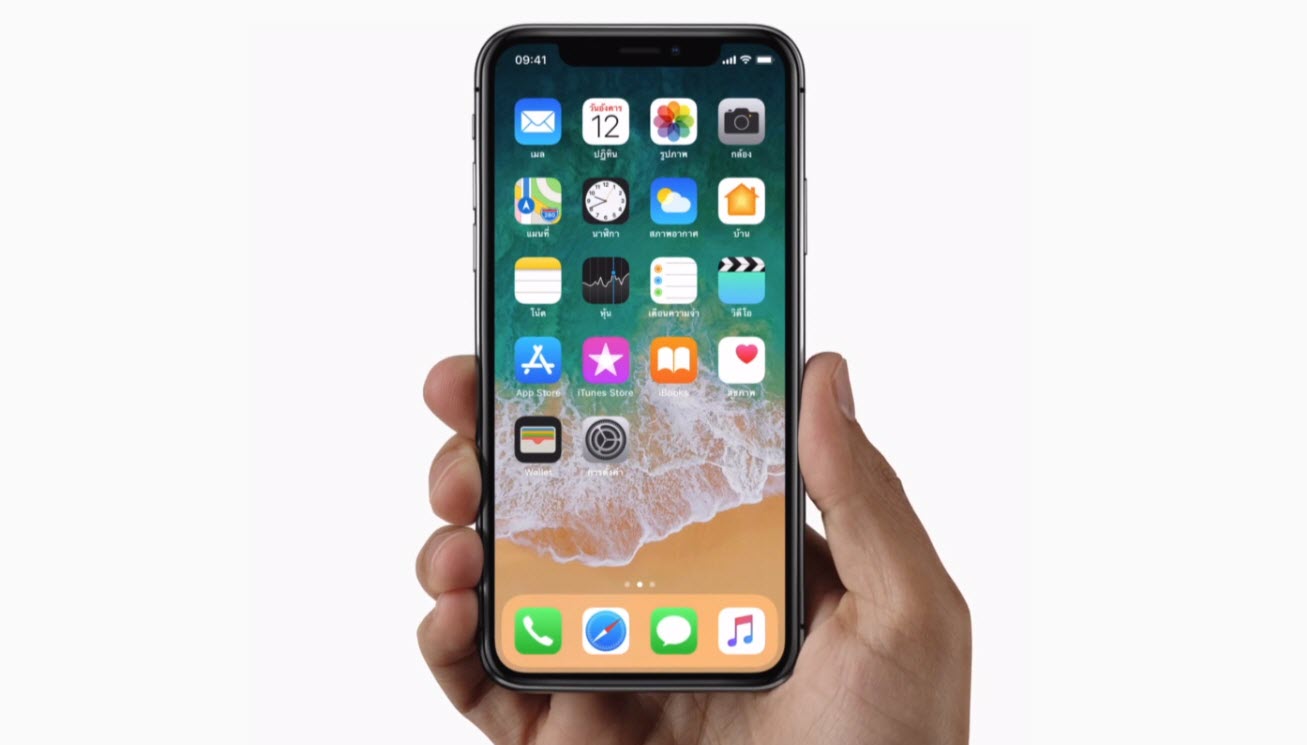
โหลดเฟิร์มแวร์ต้องเลือกตัวไหน?
ใน iOS 11.0.1 เปลี่ยนแปลงระบบการดาวน์โหลด IPSW แบบใหม่โดยไม่ต้องเลือก Model อีกแล้ว สามารถดาวน์โหลดได้ตามรุ่นเลย เช่น iPhone 5s ไม่ว่าจะซื้อจากประเทศไหน Model หลังเครื่องจะเป็น Axxxx ตัวไหนก็ IPSW ตัวเดียวกันหมดครับ ถือว่าสะดวกขึ้น
ดาวนโหลด IPSW ของ iOS 11
iOS 11.0.1 เวอร์ชันเต็มปล่อยมาพร้อม build หมายเลข 15A402 และ 15A403 นี่คือไฟล์ IPSW ของ iOS 11.0.1 เลือกดาวน์โหลดลงคอมพิวเตอร์เพื่อนำไปใช้งานได้ตามสะดวกเลยครับ
iPhone
- iPhone 8
- iPhone 8 Plus
- iPhone 7
- iPhone 7 Plus
- iPhone SE, 5s
- iPhone 6s, iPhone 6
- iPhone 6s Plus, iPhone 6 Plus
iPad
- iPad (10.5-inch), iPad Pro (12.9-inch) (2nd generation)
- iPad 9.7-inch
- iPad mini 4, iPad Air 2, iPad mini 3
- iPad Pro 9.7-inch
- iPad Pro 12.9-inch
- iPad Air, iPad mini 2
iPod touch
การดาวน์โหลดไฟล์ที่ถูกต้องนั้นจะต้องได้ไฟล์นามสกลุ .ipsw เท่านั้น (หากใครดาวน์โหลดมาแล้วได้ไฟล์เป็น .zip ไม่ต้องแตกไฟนะครับ เพียงเปลี่ยนนามสกุลจาก .zip ให้เป็น .ipsw เท่านั้นพอ) นะครับ จากนั้นจึงนะไป Shift+Restore ผ่าน iTunes (หากเครื่อง Mac ให้กด option+Restore)
หลังจากรีสโตร์เสร็จสามารถข้อมูลเพิ่มเติมที่น่าสนใจได้ตามลิงก์ด้านล่างครับ
- iOS 11 มีอะไรใหม่
- iPhone, iPad รุ่นไหนอัปเดตได้บ้าง
- เตรียมเครื่องก่อนอัปเดต iOS 11
- วิธีการอัปเดตเป็น iOS 11
- ตั้งค่าจุดใดบ้างหลังอัปเดต iOS 11
- ตั้งค่าให้ iOS 11 ไหลลื่นและประหยัดแบตฯ
- ตั้งค่าให้ iOS 11 มีพื้นที่ใช้งานเพิ่มขึ้น
- Auto-Brightness ใน iOS 11 ย้ายไปอยู่ที่ไหน
- วิธีการดาวน์เกรดจาก iOS 11 ไปยัง iOS 10.3.4
- ดาวน์โหลด iOS 11 IPSW เวอร์ชันสมบูรณ์

